输入法小键盘怎么显示
更新时间:2024-04-04 08:44:16作者:jiang
在使用电脑键盘时,有时候我们需要调出小键盘来方便输入数字或特殊字符,通常情况下,我们可以通过按下Num Lock键来激活小键盘,然后就可以在右侧数字键盘上输入数字了。如果你的键盘没有独立的小键盘区域,可以通过使用输入法小键盘来实现同样的功能。只需要在输入法设置中打开小键盘选项,就可以在屏幕上显示一个虚拟的小键盘,方便输入数字和特殊字符。使用小键盘可以提高我们的输入效率,让操作更加便捷。
具体方法:
1.首先,我们可以借助输入法来打开电脑小键盘,屏幕右下角的输入法,如下图所示。
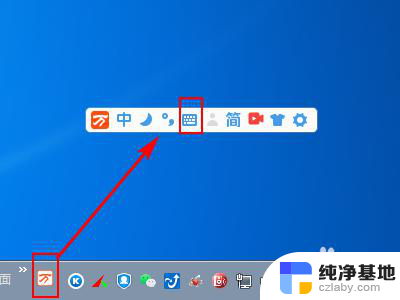
2.之后选项中的“软键盘”按钮,当我们点击“软键盘”按钮后。我们就成功的打开输入法上的软键盘了。

3.除此之外,我们还可以点击电脑屏幕左下角。系统开始按钮,再点击上面的”控制面板“如下图所示。
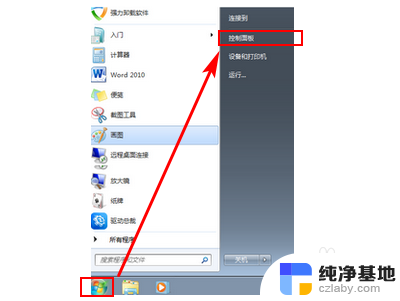
4.打开控制面板页面后,点击”轻松访问中心“。在轻松访问中心选项页面上,点击启动屏幕键盘即可。
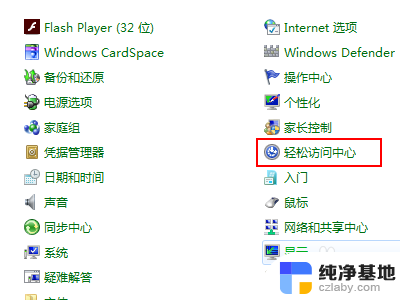
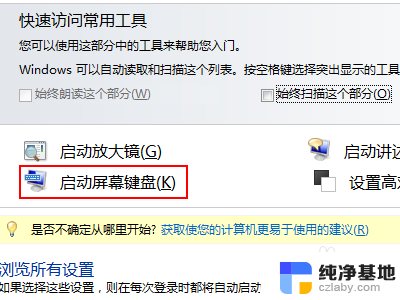
以上就是输入法小键盘如何显示的全部内容,如果您遇到了这种情况,您可以按照以上方法来解决,希望这些方法能够帮助到您。
- 上一篇: wps如何查找最近打开的文档
- 下一篇: 音响如何连接笔记本
输入法小键盘怎么显示相关教程
-
 为什么键盘输入了不显示
为什么键盘输入了不显示2024-03-22
-
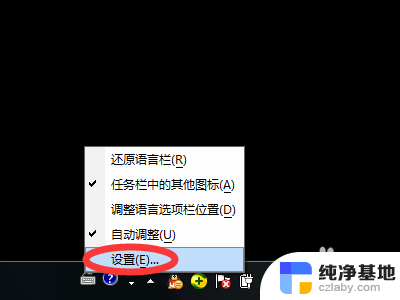 键盘日语输入法怎么用
键盘日语输入法怎么用2024-01-29
-
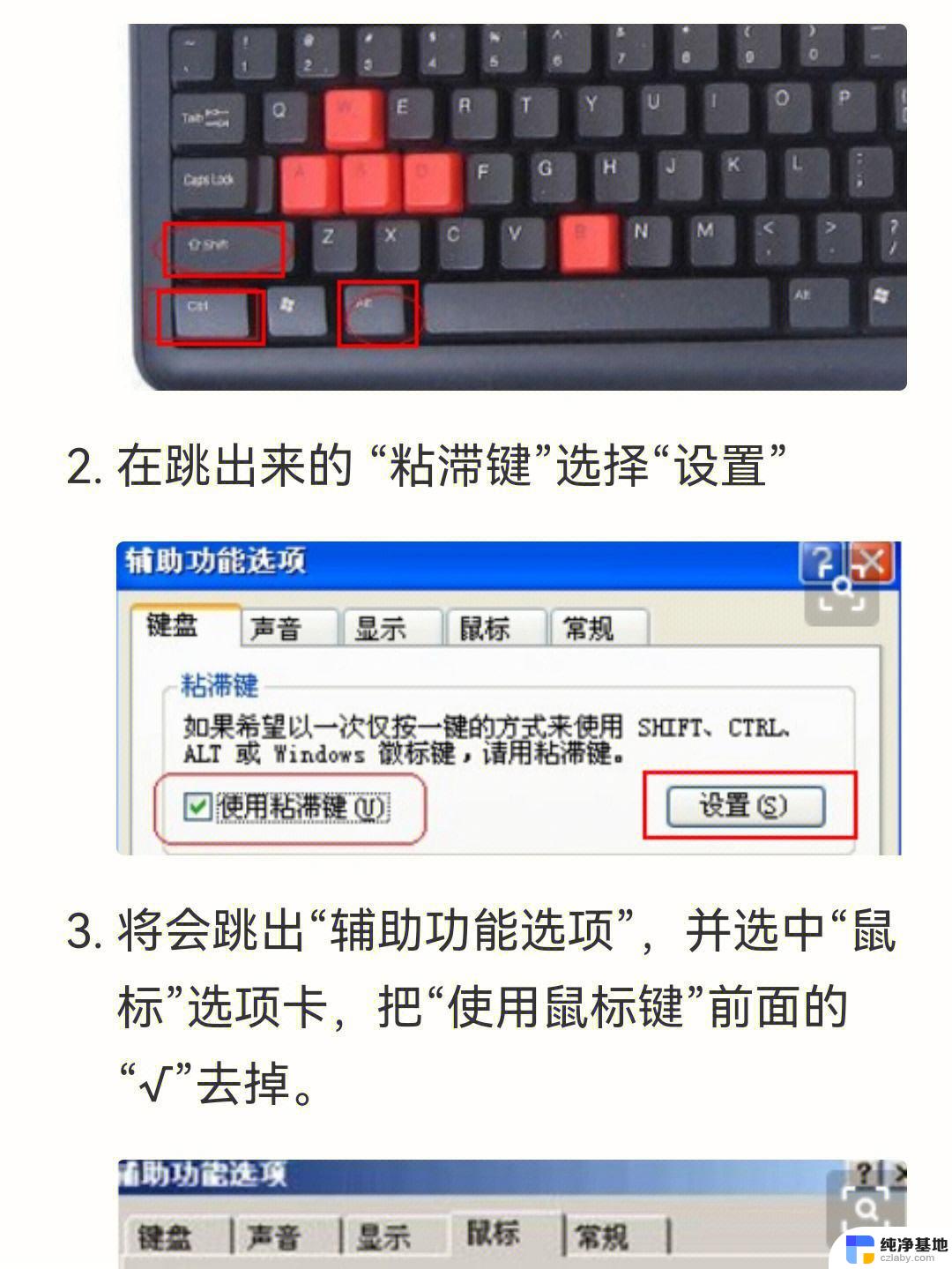 键盘右边数字无法输入怎么办
键盘右边数字无法输入怎么办2024-03-14
-
 ipad连接键盘后怎么切换输入法
ipad连接键盘后怎么切换输入法2024-04-07
电脑教程推荐